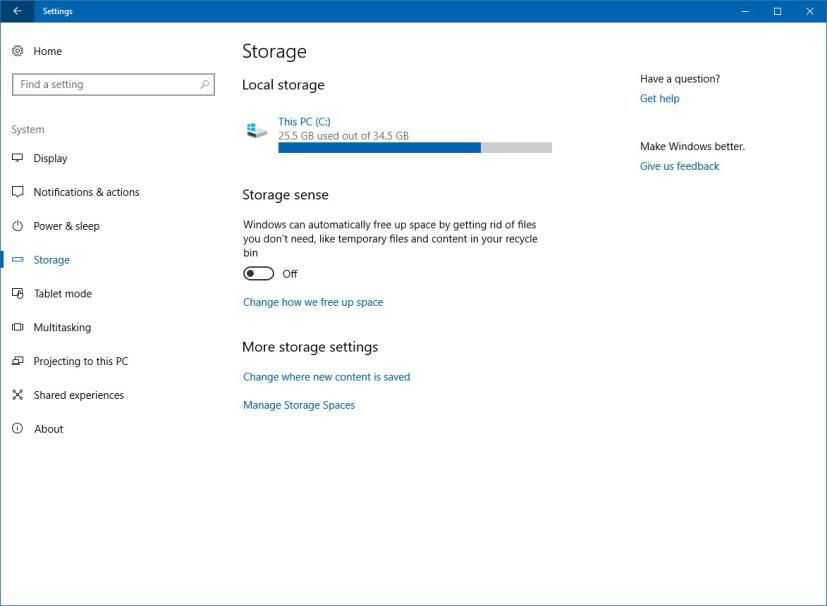Wenn Sie versuchen, Ihr Gerät auf die neueste Version von Windows 10 zu aktualisieren, z. B. das Fall Creators Update oder eine frühere Version, besteht eine geringe Wahrscheinlichkeit, dass Sie den Fehler 0xC1900200 – 0x20008 oder 0xC1900202 – 0x20008 erhalten.
0xC1900200 – 0x20008 und 0xC1900202 – 0x20008 sind tatsächlich häufige Fehler während einer Installation von Windows 10 und weisen darauf hin, dass Ihr Computer die Mindestanforderungen zum Herunterladen oder Installieren des neuen Upgrades nicht erfüllt.
In diesem Handbuch erfahren Sie, wie Sie diese Fehler beheben, wenn Sie versuchen, ein neues Upgrade von Windows 10 zu installieren.
So beheben Sie die Windows 10-Fehler 0xC1900200 und 0xC1900202
Obwohl es eine Reihe von Gründen geben kann, warum Sie einen dieser Fehler erhalten, handelt es sich normalerweise um ein Problem im Zusammenhang mit den Hardwareanforderungen.
Als Erstes sollten Sie sicherstellen, dass Ihr Gerät über genügend Speicherplatz verfügt, um die neue Version herunterzuladen und zu installieren. Normalerweise möchten Sie mindestens 20 GB freien Speicherplatz haben. (Sie können diese Anleitung verwenden, um Speicherplatz freizugeben .)
Zweitens, und vielleicht am wichtigsten, stellen Sie sicher, dass Ihr Computer die Mindestanforderungen an die Hardware erfüllt.
Dies sind die minimalen Hardwareanforderungen für Windows 10:
- Prozessor: Prozessor oder SoC mit 1 GHz oder schneller
- Speicher: 1 GB für 32-Bit oder 2 GB für 64-Bit
- Festplattenspeicher: 16 GB für 32-Bit-Betriebssystem 20 GB für 64-Bit
- Grafikkarte: DirectX 9 oder höher mit WDDM 1.0-Treiber
- Anzeige: 800×600
Es gibt viele Möglichkeiten, die Hardwarekonfiguration auf Ihrem Computer zu überprüfen, aber Sie können die grundlegenden Informationen einfach abrufen, indem Sie zu Einstellungen > System > Info gehen , um den Prozessor, den Speicher und den Systemtyp anzuzeigen.

Windows 10 Über Einstellungen
Gehen Sie dann zu Einstellungen > System > Speicher , um zu sehen, ob genügend Speicherplatz für das Upgrade verfügbar ist.
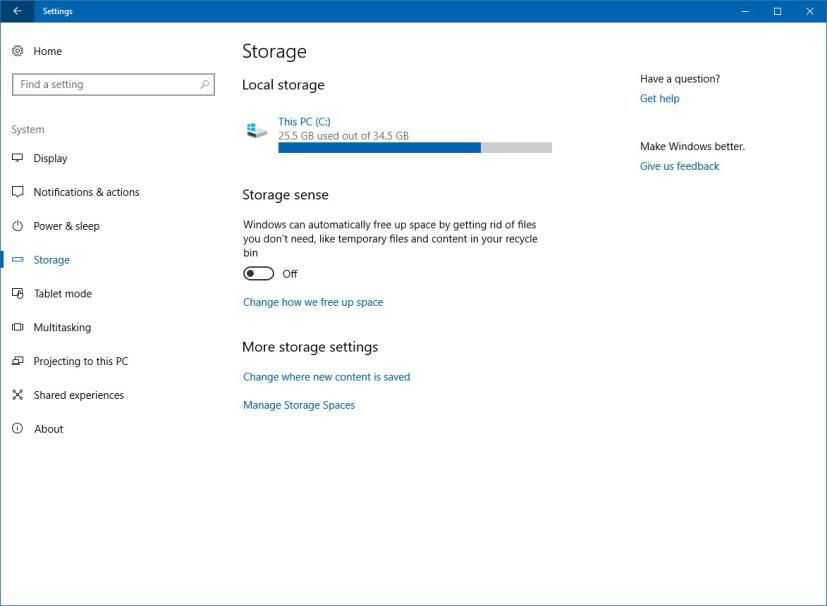
Windows 10-Speichereinstellungen
Wenn Sie bereits Windows 10 ausführen, erfüllt Ihr Gerät wahrscheinlich die Mindestanforderungen für Anzeige und Grafik.
Falls der Computer die Mindestanforderungen nicht erfüllt, können Sie entweder Ihre Systemhardware aktualisieren oder ein neues Gerät erwerben.